vivo手机用户或许已经注意到,锁屏界面不仅是每日使用频率最高的视觉界面之一,更是展示个性和审美的绝佳位置,一张精心挑选的锁屏壁纸,能瞬间提升手机使用的愉悦感,如何将自己喜爱的图片设置为锁屏壁纸呢?本文将一步步为您详细讲解。
请打开您的vivo手机,在主屏幕找到并点击【设置】应用,进入设置菜单后,滑动屏幕找到【锁屏、桌面与壁纸】选项,点击进入,您会看到多个与视觉定制相关的功能,其中就包括【壁纸】设置。
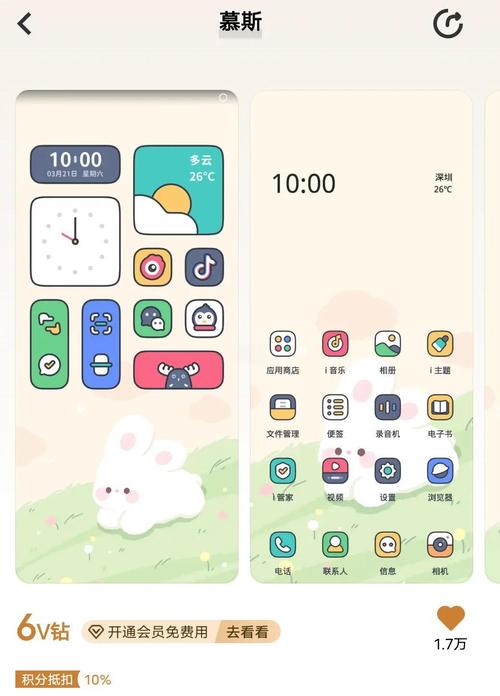
在壁纸设置界面,系统通常会提供多种壁纸来源供选择:包括系统自带壁纸、在线壁纸库以及从相册中选择个人图片,若您希望使用自己保存的照片,请点击【其他】或【相册】选项(不同机型可能名称略有差异,但逻辑一致),进入本地相册。
在相册中,找到您心仪的那张图片,点击预览,屏幕通常会显示预览效果,并底部出现【设为壁纸】或类似按钮,点击后,系统将提示您选择将该图片设置为“锁屏壁纸”、“桌面壁纸”或“同时设置”,若您仅希望更改锁屏壁纸,请选择“锁屏”选项,确认无误后,点击右上角的“确定”或“应用”,即可完成设置。
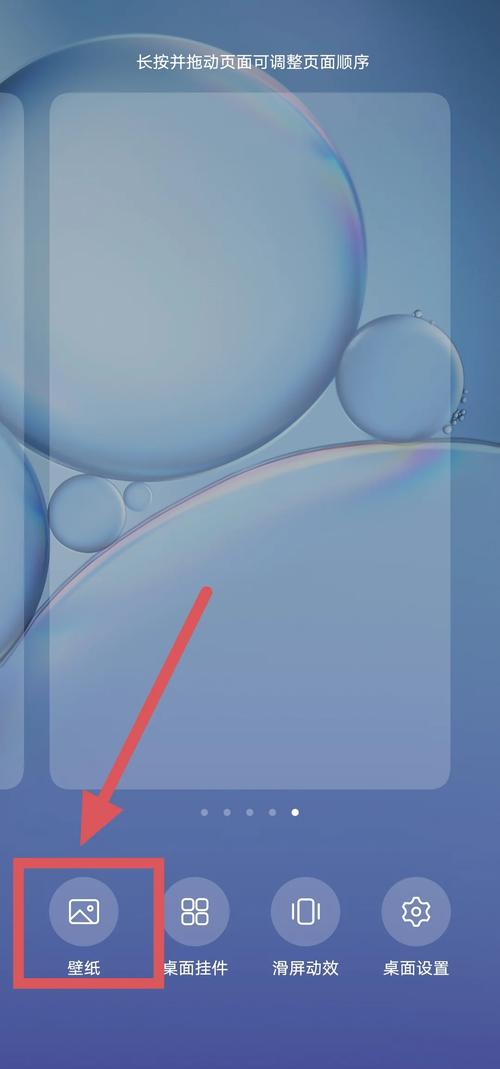
值得注意的是,部分vivo机型支持更高级的锁屏自定义功能,在OriginOS系统中,您可能还可以调整壁纸的显示区域、添加动态效果或与锁屏样式进行搭配,如果您希望进一步个性化,不妨探索一下【锁屏样式】或【主题】设置中的其他选项,可能会有意外惊喜。
如果您选择的图片比例与手机屏幕不一致,系统通常会自动裁剪或调整以适应屏幕,您可以在设置过程中通过手势缩放或移动图片,选择最合适的显示区域,建议尽量选择分辨率较高、构图简洁的图片,以避免拉伸模糊或视觉冗余。
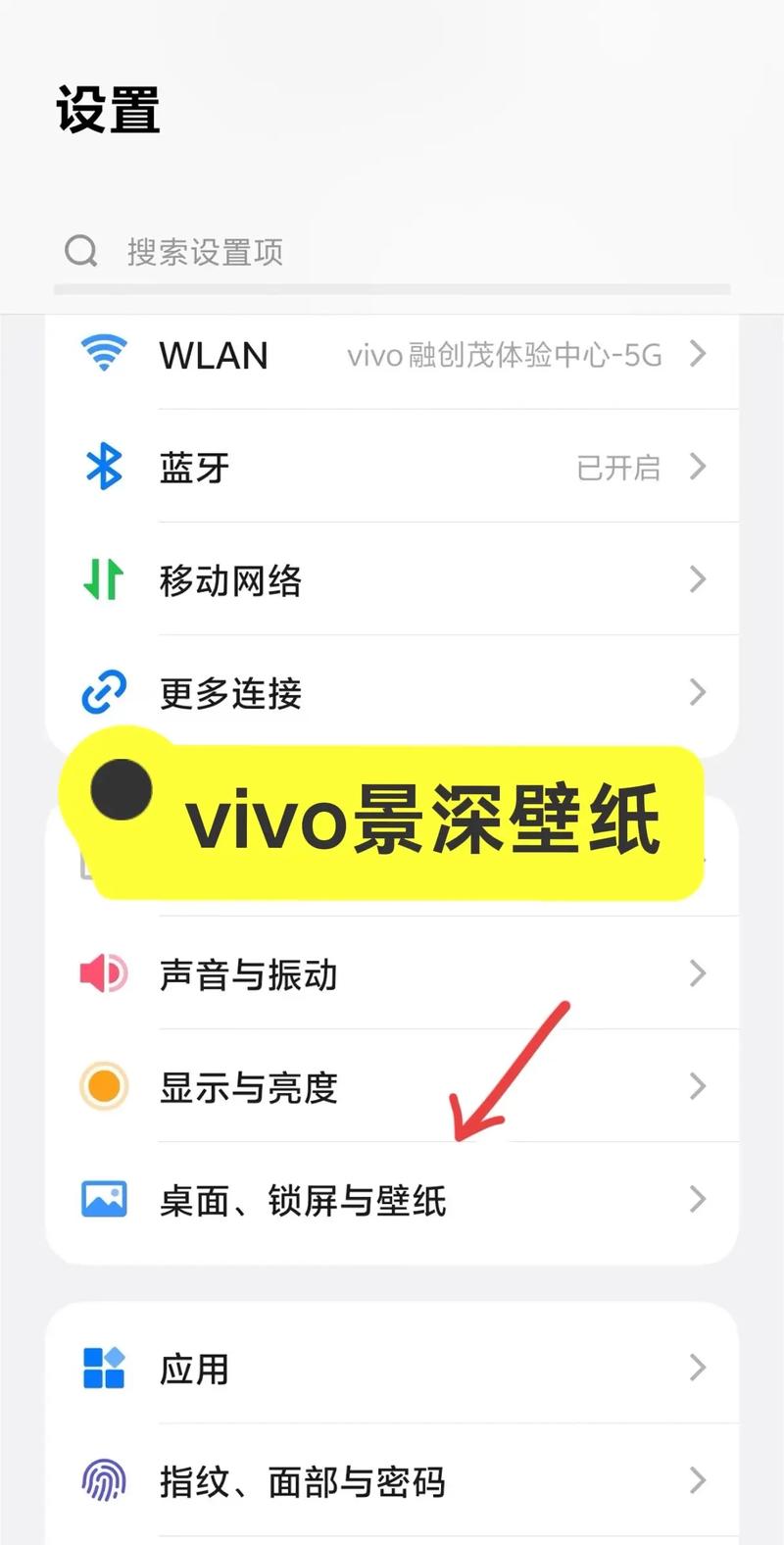
一些用户可能会问:为什么有时候设置了壁纸,但锁屏显示不全或效果不理想?这通常是由于图片原始尺寸与屏幕分辨率不匹配导致的,您可以尝试使用专业的图片编辑工具提前裁剪至适合您手机屏幕的比例(例如19.5:9或20:9),这样能获得更完美的显示效果。
除了静态图片,vivo手机也支持动态壁纸和视频壁纸,设置方法与静态壁纸类似,但需注意这类壁纸可能消耗更多电量,若您对续航比较敏感,建议仅在特别场合使用时开启。
从用户体验的角度来看,定期更换锁屏壁纸不仅能保持新鲜感,还能反映当前的心情或季节变化,在节日期间设置应景的壁纸,或使用家人照片作为锁屏界面,都能让日常使用多一份温暖。
如果您在设置过程中遇到任何问题,建议先检查系统是否为最新版本,部分旧版本系统可能在功能支持上存在差异,更新系统往往能解决兼容性问题,也可以参考vivo官方提供的帮助文档或联系客服获取进一步支持。
选择一张合适的锁屏壁纸,就像为手机穿上了一件定制的外衣,它不仅是技术的实现,更是个人风格的表达,希望以上内容能帮助您更轻松地打造属于自己的独特锁屏界面。


